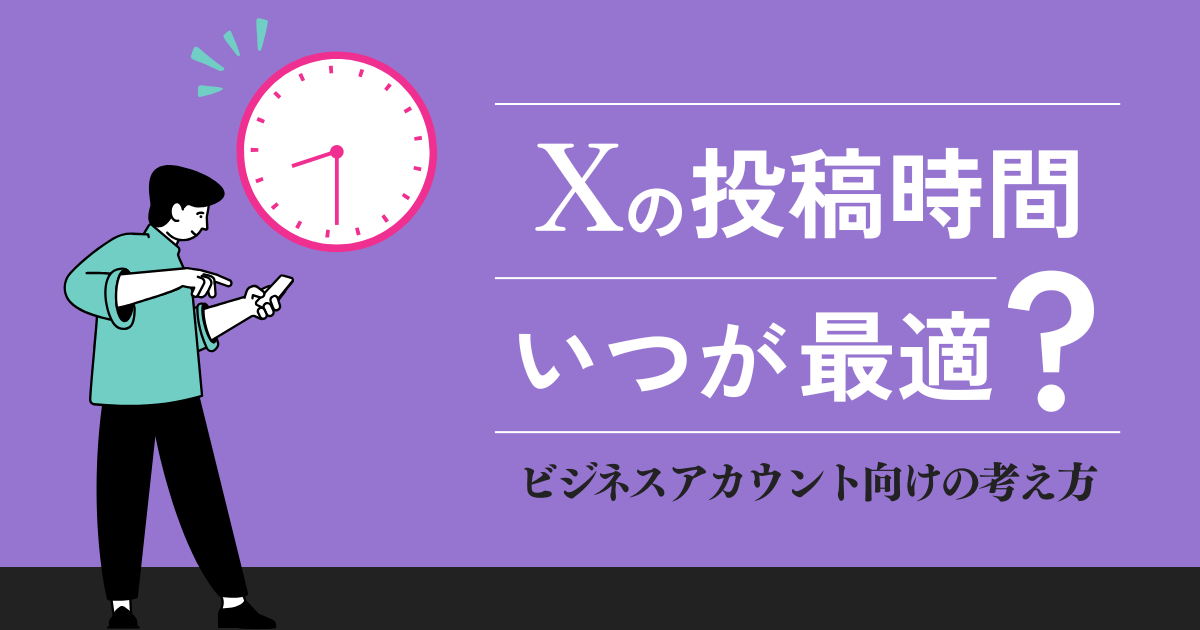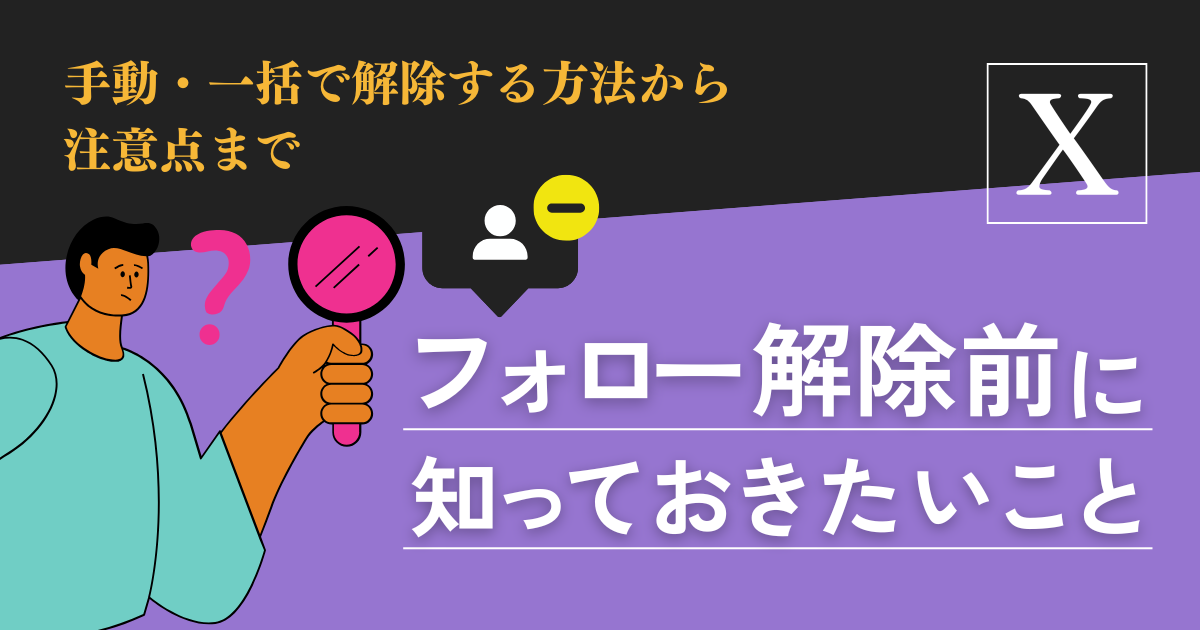「X(Twitter)でポストを予約投稿したいのに、なぜか設定がうまくいかない…」と困った経験はありませんか? せっかく時間帯を狙って投稿しようとしても、原因不明のエラーや制限に邪魔されると非常にストレスですよね。
本記事では、予約投稿ができない主な原因と、それぞれの対処法をわかりやすくまとめました。業務効率を高め、安定した発信スケジュールを保つためにも、ぜひチェックしてみてください。
予約投稿ができない主な原因
まずは「なぜ予約投稿ができないのか?」を明確にすることが重要です。企業アカウントならではの要素も含めて、代表的な原因を4つに分けて整理しました。
A.予約投稿できないケースがある
以下のような場合、Xの公式機能では予約投稿ができません。
- ツリー投稿(スレッド投稿)
- アンケート機能を使用する投稿
- アカウントをタグ付けした投稿
- 返信者を制限した投稿
これらの投稿をしたい場合は、リアルタイムでの投稿が必要です。
B. アプリ版では予約投稿が非対応
X(Twitter)の公式予約投稿機能は、基本的に ブラウザ版 でのみ利用できます。スマホアプリからはそもそも予約ボタンが表示されないため、アプリ経由で設定しようとしてもできません。
どうしてもスマホで予約投稿をする必要がある場合は、ブラウザ(SafariやChromeなど)を使ってX(Twitter)にアクセスする必要があります。
B. 外部ツールの連携エラー・制限
企業アカウントでは、投稿管理ツール(例:SocialDog、Buffer、Hootsuiteなど)を使うケースが多いと思いますが、これらのツールで連携エラーが起きたり、予約枠・ファイルサイズなどの制限を超えていると「予約に失敗しました」と表示されることがあります。ツール側がメンテナンス中の場合や、古い認証情報が残っている場合も注意が必要です。
C. アカウントが凍結・ロック状態
スパム行為や規約違反が疑われると、X(Twitter)側でアカウントがロックまたは凍結される場合があります。この状態では通常投稿だけでなく、外部ツール経由の投稿・予約投稿も制限されてしまいます。
企業アカウントでも、大量フォローや過度なリムーブ操作などを短期間に行うと、思わぬ制限を受ける可能性があるので確認が必要です。
D. 社内環境や運用ルールの問題
セキュリティソフトやプロキシ設定が通信をブロックしていると、予約投稿のリクエストが通らずに失敗することがあります。
また、社内ルールが曖昧だと、複数の担当者が同時にログインし、どちらかが操作を上書きしているケースや予約内容を別の人が取り消してしまい、「予約できない」と誤解することも考えられます。一度、社内で確認をしてみましょう。
原因別|対策・解決策
前述の原因ごとに、対処法をご紹介します。自社の状況に当てはまるものから順にチェックして、スムーズに予約投稿を実現していきましょう。
対策A:リアルタイムで投稿する
前述にもあげた次のケースでは、X公式の予約投稿が利用できないため、リアルタイムで投稿する必要があります。
【リアルタイムでの投稿が必要なケース】
- ツリー投稿(スレッド投稿)
- アンケート機能を使用する投稿
- アカウントをタグ付けした投稿
- 返信者を制限した投稿
対策B:ブラウザ版X(Twitter)を使う(アプリ非対応の回避策)
公式予約機能の利用方法(PCブラウザを使用)
- ChromeやSafariなどのブラウザで X(Twitter)にログイン
- 画面左のメニューから「ホーム」を開き、左下の「ポストする」ボタンをクリック
- ポスト入力画面の下部にある「カレンダーアイコン(予約アイコン)」をクリック
- 日時を指定し、「確認」→「保存」を選択
- ポストの原稿が完成したら「確定」または「予約」を押す
スマホでもブラウザを使用することで予約投稿できる
SafariやChromeで X(Twitter)のサイトを開けば、上記と同様に予約機能が使えます。
対策C:外部ツール側の設定を再確認
アプリ連携をやり直す
連携エラーが起きている場合、X(Twitter)の「設定とサポート > セキュリティとアカウントアクセス」から対象ツールとの連携を一度解除し、再度認証し直すと復旧することが多いです。
予約数やファイルサイズの上限チェック
ツールによって、画像や動画のアップロードサイズ、1日に予約できる投稿数などに制限がある場合があります。制限を超えていないか確認してください。
メンテナンス情報をチェック
社内担当者同士でツールのメンテナンス予定を共有しておくと、「今だけ予約機能が使えない」という状況に早めに気づけます。
対策C:アカウント制限を解除・予防する
ロックや凍結の解除手続き
ログイン時に「異常なアクティビティを検出しました」と表示されていれば、X(Twitter)のガイドに沿って異議申し立てをする必要があります。機会ロスにならないように、迅速に対応しましょう。
スパム行為の回避策
短期間での大量フォローや大量リムーブ、連続ツイートは規約違反扱いされる場合があります。投稿の自動化にも制限があるため、ツールの設定を見直して不自然な挙動を控えることが大切です。
対策D:社内フローとネットワーク環境を整備
セキュリティソフト・プロキシ設定の確認
IT部門に依頼し、X(Twitter)の予約投稿時に必要な通信がブロックされていないかを検証してください。ブラウザ拡張機能が原因の場合もあるため、必要最低限の機能だけを有効にしてテストするのがおすすめです。
複数人運用のルールづくり
誰が予約投稿を担当し、どのタイミングで内容を確定するかを明確にするだけでも、操作の重複ミスが防げます。
特に、投稿日時を上書きされた結果「予約できない」と勘違いするケースがありますので、承認フローをきちんと整備しましょう。
企業アカウントが予約投稿を使う際の注意点
無事予約投稿が可能になっても、企業アカウントならではのリスクや管理事項は少なくありません。最後に押さえておきたい注意点を確認します。
炎上リスクへの備え
予約した内容が、投稿時点での社会情勢と不一致になる場合があります。ニュースの急展開や外部環境の変化を踏まえ、定期的に予約一覧を見直し、不要または不適切になった投稿はキャンセルする必要があります。
ブランドイメージ管理
発信内容が企業の公式見解と矛盾していないか、誤字脱字はないかなど、社内承認フローを徹底することが大切です。担当者が1人だけで判断すると、後から問題が発覚するケースがあります。
Xプレミアムの検討
広告出稿や詳細な解析をしたい場合は、Xプレミアムの導入が必要となります。一般アカウントよりも充実した分析機能やサポート体制が利用できる可能性があるので、運用規模に応じて検討してみてください。

まとめ
企業アカウントでの予約投稿は、SNS運用の効率を高めるために非常に有効な手段です。
とはいえ、アプリ版では予約機能が使えなかったり、外部ツールで連携エラーが起きたりと、原因はいくつか存在します。特に社内の運用ルールやセキュリティ面は見落としがちなので、時間をかけて整備してください。
予約投稿が安定して使えるようになると、ターゲットがアクティブな時間帯に自動でツイートできたり、担当者の業務負荷を大幅に下げられたりと、大きなメリットがあります。ぜひ本記事を参考に原因を切り分け、最適な対策を講じて、X(Twitter)運用をさらにレベルアップさせてみてください。